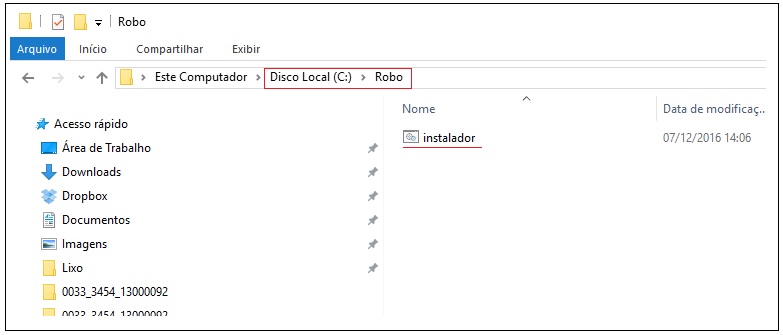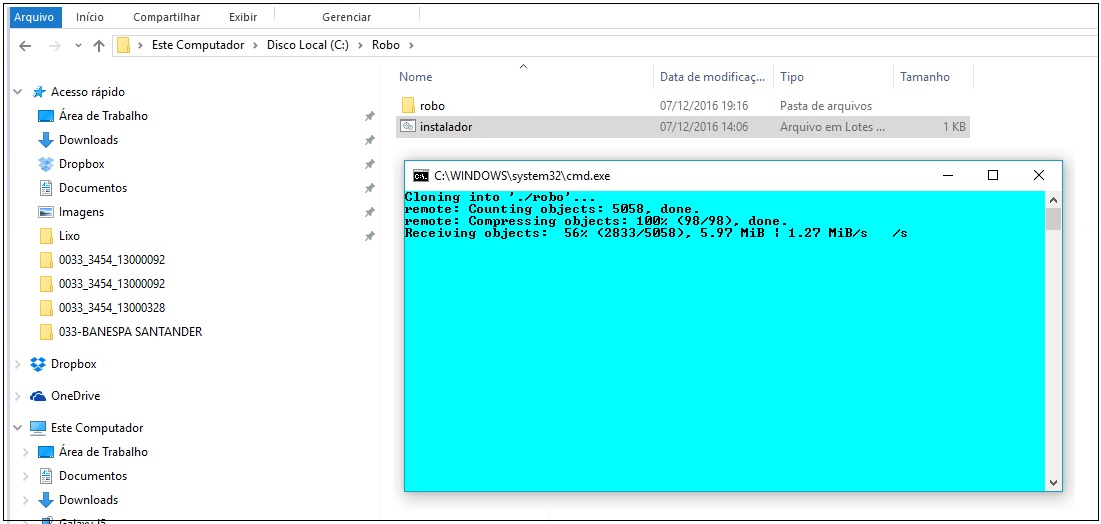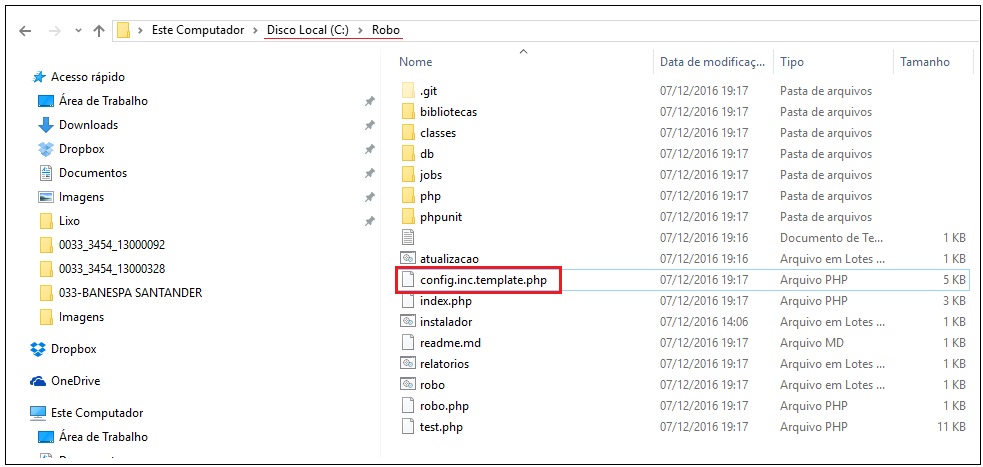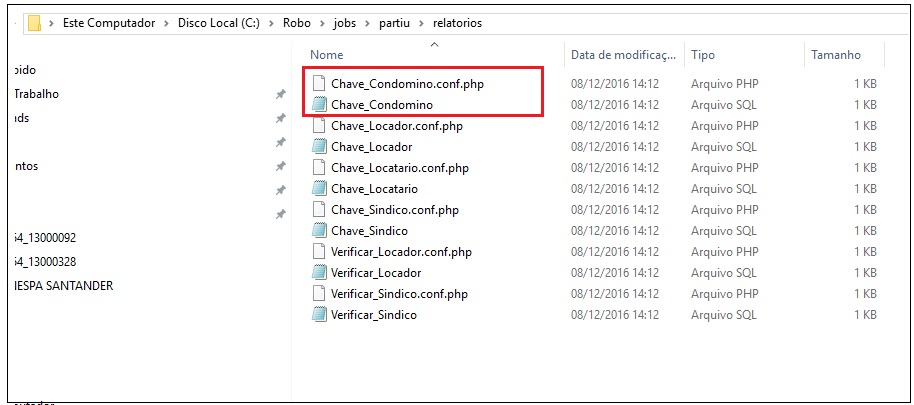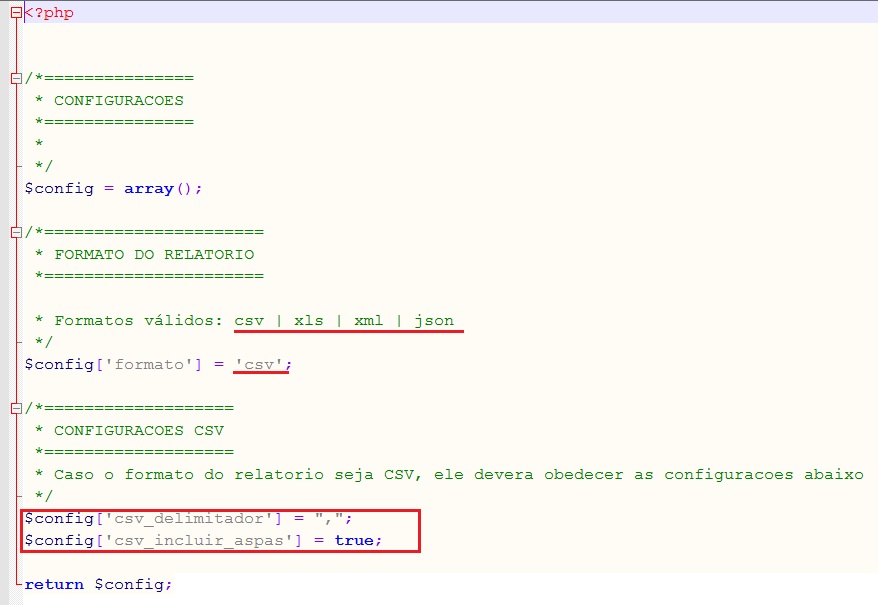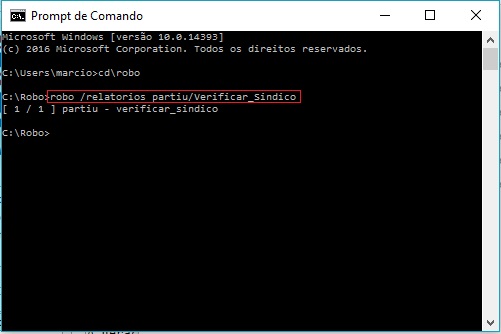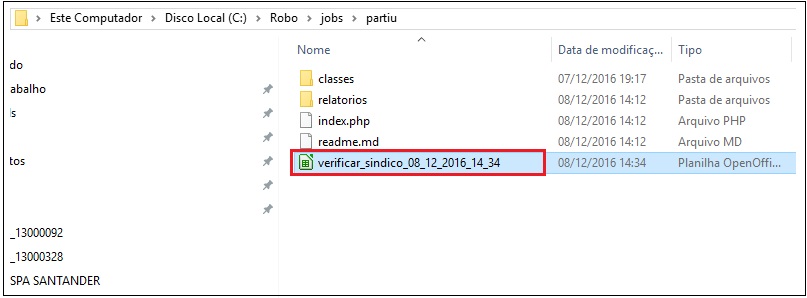Mudanças entre as edições de "Robo GIT"
(→Construção de Relatórios) |
|||
| (23 revisões intermediárias pelo mesmo usuário não estão sendo mostradas) | |||
| Linha 1: | Linha 1: | ||
| − | [[Arquivo:Partiu_Logo.gif|200px|thumb|right|Clube Partiu Vantagens]] | + | <!--[[Arquivo:Partiu_Logo.gif|200px|thumb|right|Clube Partiu Vantagens]] |
| + | --> | ||
| Linha 27: | Linha 28: | ||
Esse processo requer a instalação do '''GIT''' no equipamento, conforme será demonstrado a seguir. | Esse processo requer a instalação do '''GIT''' no equipamento, conforme será demonstrado a seguir. | ||
| + | |||
| + | Mais adiante, consulte o [https://pt.wikipedia.org/wiki/Git Wikipédia] para mais informações sobre o Sistema GIT. | ||
|} | |} | ||
==Procedimentos== | ==Procedimentos== | ||
| − | ==== | + | ====Instalação do GIT==== |
Conforme mencionado anteriormente, o '''GIT''' é o sistema que gerencia o versionamento do Robô. Ele deverá ser instalado no computador antes de iniciar qualquer tarefa. | Conforme mencionado anteriormente, o '''GIT''' é o sistema que gerencia o versionamento do Robô. Ele deverá ser instalado no computador antes de iniciar qualquer tarefa. | ||
| Linha 44: | Linha 47: | ||
|} | |} | ||
| + | |||
| + | ====Configuração do Robô==== | ||
| + | |||
| + | Após o download e instalação do GIT pode ser feita a instalação e configuração do Robô. | ||
| + | |||
| + | A instalação deverá ser feita através do download do programa '''Instalador.bat''' disponível no link direto em [http://suporte.basesoft.com.br/Download/Updates/instalador.bat Instalador]. | ||
{| style="border-spacing:0;width:100%;" | {| style="border-spacing:0;width:100%;" | ||
| − | | style="background-color:#96CFF5;border:none;padding:0.097cm;width:100px;"| [[ | + | | style="background-color:#96CFF5;border:none;padding:0.097cm;width:100px;"| [[Arquivo:Dica.png|center]] |
| − | | style="background-color:#96CFF5;border:none;padding:0.097cm;"| | + | | style="background-color:#96CFF5;border:none;padding:0.097cm;"| ''' |
| − | + | O instalador deverá ser baixado no diretório correspondente a instalação do Robô, crie o diretório robo no computador de destino e copie o instalador.bat para esse diretório. | |
|} | |} | ||
| − | |||
| − | + | [[Arquivo:Robo_GIT_1.JPG|center]] | |
| + | |||
| + | |||
| + | Ao executar (duplo clique sobre o instalador), o instalador.bat se encarregará de baixar todos os arquivos necessários para a execução do robô. | ||
| + | |||
| + | |||
| + | [[Arquivo:Robo_GIT_2.JPG|center]] | ||
| − | |||
| − | + | Depois de instalado, poderá ser observado que o diretório Robô foi atualizando com todos os arquivos. Observe o arquivo '''config.inc.template.php''' dentro desse diretório, esse arquivo deverá ser editado e atualizado com as configurações de conexão como banco de dados é o módulo. Escolha a opção '''Salvar Como''' e salve esse arquivo com o nome de '''config.inc.php'''. | |
| − | [[Arquivo: | + | [[Arquivo:Robo_GIT_3.JPG|center]] |
| Linha 70: | Linha 83: | ||
| style="background-color:#F18F8F;border:none;padding:0.097cm;"| | | style="background-color:#F18F8F;border:none;padding:0.097cm;"| | ||
| − | ''' | + | '''O arquivo '''config.inc.php''' será o responsável pelas configurações de execução do robô e é muito importante no processo de atualização de versão, pois, possibilitará a execução de scripts de atualização do banco de dados.''' |
| − | + | ||
| − | ''' | + | |
|} | |} | ||
| − | + | Também poderá ser observado que foi criado o programa '''atualização.bat''' dentro do diretório do robô, esse programa será o responsável pelas rotinas de atualização. Ele deverá ser programado no agendador do windows para rodar diariamente, de preferência em horários que não entrem em conflito com o operacional da empresa. | |
| − | + | ||
| − | + | ||
| − | + | ||
| − | + | ||
| − | + | ||
| − | + | ||
| Linha 90: | Linha 95: | ||
| style="background-color:#96CFF5;border:none;padding:0.097cm;"| ''' | | style="background-color:#96CFF5;border:none;padding:0.097cm;"| ''' | ||
| − | + | Depois de feita a instalação e configuração do arquivo config.inc.php, o programa '''atualização.bat''' deverá ser executado (duplo clique) uma vez para que o banco de dados seja atualizado, finalizando o processo de instalação. | |
| + | |||
| + | '''ANTES DE RODAR A ATUALIZAÇÃO, CONFIRA SE O ARQUIVO '''config.inc.php''' FOI CRIADO CORRETAMENTE NO DIRETÓRIO.''' | ||
|} | |} | ||
| + | ====Versionamento==== | ||
| − | + | Conforme mencionado acima, o programa '''atualizacao.bat''' será o responsável pela atualização dos arquivos do robô, além da execução de scripts de atualização do banco de dados. | |
| − | + | Utilize o agendador de tarefas do windows para adicionar essa tarefa para execução diária, de preferência em horários que não entrem com conflito com o operacional da administradora. | |
| − | + | Feito isso, o programa de atualização se encarregará de controlar os versionamentos. | |
| − | + | ||
| − | + | ====Construção de Relatórios==== | |
| − | + | Um grande recurso do Robô GIT é a possibilidade de gerar relatórios, pertinentes a cada módulo, à partir da elaboração de SQLs que serão executadas no banco de dados. | |
| − | + | ||
| + | Tomando como exemplo o módulo partiu, observe o diretório '''jobs'''. Nele poderá ser observado a divisão por módulo. | ||
| − | + | Acesse o diretório '''partiu\relatorios''' e observe os arquivos existentes nesse diretório. | |
| − | + | ||
| − | + | ||
| − | |||
| − | + | [[Arquivo:Robo_GIT_5.JPG|center]] | |
| − | |||
| + | Para cada relatório deverá existir os respectivos arquivos '''.conf.php''' e '''.sql''' | ||
| − | |||
| − | : | + | :*'''Arquivo .conf.php''' - Corresponde aos padrões para a geração do relatório (padrões csv, xls, xml e json), além de configurações específicas para cada tipo de arquivo. |
| − | + | [[Arquivo:Robo_GIT_6.JPG|center]] | |
| − | + | ||
| − | + | ||
| − | |||
| − | + | :*'''Arquivo .sql''' - Corresponde à consulta SQL que irá gerar os dados para o relatório. | |
| − | + | A geração dos arquivos poderá ser feita sob demanda ou programada via agendador de tarefas. | |
| − | + | ||
| − | + | ||
| − | + | O comando '''robo /relatorios''' é o responsável pela execução das SQLs e geração dos arquivos, contudo existem algumas variações: | |
| − | + | ||
| − | + | ||
| − | ''' | + | :*Ao comandar '''robo /relatorios''' serão gerados todos relatórios de todos os módulos do robô. |
| − | ''' | + | :*Ao comandar '''robo /relatorios partiu''' serão gerados todos os relatórios do módulo partiu. |
| − | ''' | + | :*Ao comandar '''robo /relatorios partiu/Chave_Condomino''' será gerado somente o relatório selecionado. |
| − | + | O exemplo abaixo sugere a geração do relatório Verificar_Sindico do módulo partiu. | |
| − | |||
| − | + | [[Arquivo:Robo_GIT_7.JPG|center]] | |
| − | === | + | |
| + | Ao executar o relatório, poderá ser observado que dentro do diretório do respectivo módulo (no exemplo '''jobs/partiu''') foi gerado um arquivo de acordo com os padrões configurados. | ||
| + | |||
| + | |||
| + | [[Arquivo:Robo_GIT_8.JPG|center]] | ||
| + | |||
| + | |||
| + | {| style="border-spacing:0;width:100%;" | ||
| + | | style="background-color:#96CFF5;border:none;padding:0.097cm;width:100px;"| [[Arquivo:Dica.png|center]] | ||
| + | | style="background-color:#96CFF5;border:none;padding:0.097cm;"| ''' | ||
| + | |||
| + | Os arquivos correspondentes aos relatórios serão classificados conforme o nome do arquivo SQL, data e hora de geração. | ||
| + | |||
| + | '''ATENÇÃO!!! AO CRIAR UM RELATÓRIO, OS ARQUIVOS '''.CONF.PHP''' E '''SQL''', CORRESPONDENTES AO RELATÓRIO, DEVERÃO SER COPIADOS PARA QUE SE FAÇA A DEVIDA ATUALIZAÇÃO NO REPOSITÓRIO DO GIT E ATUALIZAÇÃO AUTOMÁTICA NOS DEMAIS CLIENTES.''' | ||
| + | |||
| + | |} | ||
[[:Categoria:Tutoriais Base Condomínio|Funcionalidades Base Condomínio]] | [[:Categoria:Tutoriais Base Condomínio|Funcionalidades Base Condomínio]] | ||
Edição atual tal como às 13h54min de 8 de dezembro de 2016
Índice
Visão Geral
|
Essa documentação se refere à procedimentos internos da Base Software, está em construção e poderá sofrer ajustes até a liberação final. |
O Robô GIT é o programa responsável pelos controles dos serviços incorporados aos Sistemas da Base.
Ele foi construído de forma a incorporar funcionalidades de acordo com cada módulo implementado, além do controle automático do seu próprio versionamento e atualização do banco de dados quanto as funcionalidades.
Além dessas vantagens ele também permite a criação de relatórios baseados em comandos SQL onde pode ser configurado o formato de saída (CSV, XML, XML e JSON), conforme a necessidade de cada módulo.
|
Para o controle de versionamento o Robô utiliza o Sistema GIT (sistema de controle de versão distribuído e um sistema de gerenciamento de código fonte). Esse processo requer a instalação do GIT no equipamento, conforme será demonstrado a seguir. Mais adiante, consulte o Wikipédia para mais informações sobre o Sistema GIT. |
Procedimentos
Instalação do GIT
Conforme mencionado anteriormente, o GIT é o sistema que gerencia o versionamento do Robô. Ele deverá ser instalado no computador antes de iniciar qualquer tarefa.
O download do GIT para Windows poderá ser feito em Download GIT, depois de baixa-lo execute-o e siga o passo a passo para a instalação clicando e Next a cada passo sem alterar os parâmetros de instalação.
|
A instalação do Robô não irá funcionar enquanto o GIT não for instalado no computador. |
Configuração do Robô
Após o download e instalação do GIT pode ser feita a instalação e configuração do Robô.
A instalação deverá ser feita através do download do programa Instalador.bat disponível no link direto em Instalador.
|
O instalador deverá ser baixado no diretório correspondente a instalação do Robô, crie o diretório robo no computador de destino e copie o instalador.bat para esse diretório. |
Ao executar (duplo clique sobre o instalador), o instalador.bat se encarregará de baixar todos os arquivos necessários para a execução do robô.
Depois de instalado, poderá ser observado que o diretório Robô foi atualizando com todos os arquivos. Observe o arquivo config.inc.template.php dentro desse diretório, esse arquivo deverá ser editado e atualizado com as configurações de conexão como banco de dados é o módulo. Escolha a opção Salvar Como e salve esse arquivo com o nome de config.inc.php.
|
O arquivo config.inc.php será o responsável pelas configurações de execução do robô e é muito importante no processo de atualização de versão, pois, possibilitará a execução de scripts de atualização do banco de dados. |
Também poderá ser observado que foi criado o programa atualização.bat dentro do diretório do robô, esse programa será o responsável pelas rotinas de atualização. Ele deverá ser programado no agendador do windows para rodar diariamente, de preferência em horários que não entrem em conflito com o operacional da empresa.
|
Depois de feita a instalação e configuração do arquivo config.inc.php, o programa atualização.bat deverá ser executado (duplo clique) uma vez para que o banco de dados seja atualizado, finalizando o processo de instalação. ANTES DE RODAR A ATUALIZAÇÃO, CONFIRA SE O ARQUIVO config.inc.php FOI CRIADO CORRETAMENTE NO DIRETÓRIO. |
Versionamento
Conforme mencionado acima, o programa atualizacao.bat será o responsável pela atualização dos arquivos do robô, além da execução de scripts de atualização do banco de dados.
Utilize o agendador de tarefas do windows para adicionar essa tarefa para execução diária, de preferência em horários que não entrem com conflito com o operacional da administradora.
Feito isso, o programa de atualização se encarregará de controlar os versionamentos.
Construção de Relatórios
Um grande recurso do Robô GIT é a possibilidade de gerar relatórios, pertinentes a cada módulo, à partir da elaboração de SQLs que serão executadas no banco de dados.
Tomando como exemplo o módulo partiu, observe o diretório jobs. Nele poderá ser observado a divisão por módulo.
Acesse o diretório partiu\relatorios e observe os arquivos existentes nesse diretório.
Para cada relatório deverá existir os respectivos arquivos .conf.php e .sql
- Arquivo .conf.php - Corresponde aos padrões para a geração do relatório (padrões csv, xls, xml e json), além de configurações específicas para cada tipo de arquivo.
- Arquivo .sql - Corresponde à consulta SQL que irá gerar os dados para o relatório.
A geração dos arquivos poderá ser feita sob demanda ou programada via agendador de tarefas.
O comando robo /relatorios é o responsável pela execução das SQLs e geração dos arquivos, contudo existem algumas variações:
- Ao comandar robo /relatorios serão gerados todos relatórios de todos os módulos do robô.
- Ao comandar robo /relatorios partiu serão gerados todos os relatórios do módulo partiu.
- Ao comandar robo /relatorios partiu/Chave_Condomino será gerado somente o relatório selecionado.
O exemplo abaixo sugere a geração do relatório Verificar_Sindico do módulo partiu.
Ao executar o relatório, poderá ser observado que dentro do diretório do respectivo módulo (no exemplo jobs/partiu) foi gerado um arquivo de acordo com os padrões configurados.
|
Os arquivos correspondentes aos relatórios serão classificados conforme o nome do arquivo SQL, data e hora de geração. ATENÇÃO!!! AO CRIAR UM RELATÓRIO, OS ARQUIVOS .CONF.PHP E SQL, CORRESPONDENTES AO RELATÓRIO, DEVERÃO SER COPIADOS PARA QUE SE FAÇA A DEVIDA ATUALIZAÇÃO NO REPOSITÓRIO DO GIT E ATUALIZAÇÃO AUTOMÁTICA NOS DEMAIS CLIENTES. |